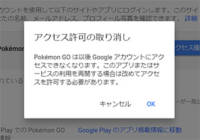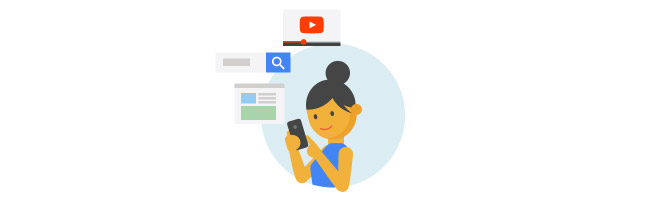
この記事をかんたんに書くと…
- Googleのサーバーにネットや動画の閲覧・検索履歴や位置情報は保存されている
- マイ アクティビティから保存された情報を見ることができる
- 管理画面からデータの削除や履歴を保存しないように変更できる
スマホで閲覧したページやYoutubeでの閲覧履歴、一日の全ての行動履歴などが、Googleのサーバーに送信されて保存されていることをご存知でしたか?
Googleのアカウントを作成して、Googleの色々なサービスを使うことで、「マイ アクティビティ」の中に利用履歴が蓄積されていきます。AndroidスマホもGoogleのアカウントで利用することになりますので、同じように履歴が蓄積されていくのです。
その履歴には、検索やマップの履歴、GPSによる位置情報の履歴、スマホ内の連絡先やカレンダーのデータ、音声検索による履歴、Youtubeの検索や閲覧履歴など、様々な履歴やデータが蓄積されていきます。
これにより、ユーザーがネットで何を見ているのか、リアルな世界ではどこに行ったのか、等の履歴も全て蓄積されているのです。このデータはユーザー自身が削除しない限り、Googleのサーバーに残り続けることになります。
もし、誰かに見られたりしたら、と思うと気持ちが悪いですよね。。。
参考までに、Googleのプライバシーポリシー(個人情報保護方針)の紹介になります。
>> それでも使う?HuaweiとGoogleの個人情報収集の内容がすごい
Googleほどの大手企業なので悪用することはないとは思いますが、常に監視されているようで気持ちの良いものではありません。設定で保存しないように変更できるので、気になる人は設定を変更するようにしましょう!
履歴を保存しないように変更する手順
まずはGoogleの「マイ アクティビティ」にアクセスして、ログインをします。
・マイ アクティビティへようこそ(Google 公式サイト)
https://myactivity.google.com/
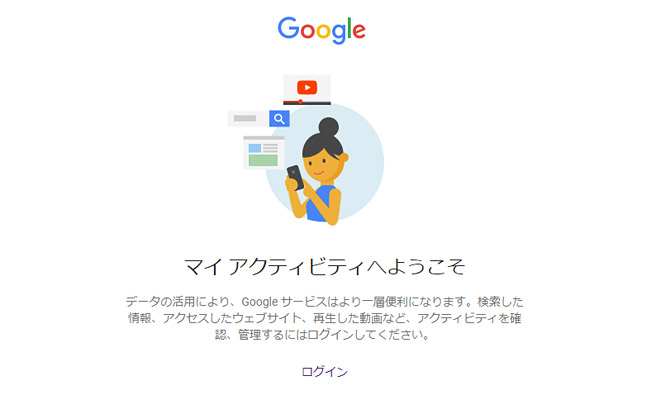
ログインをすると、自分のアクティビティ(行動などの履歴)が表示されます。使い始めた年により、残っている履歴の年数は変わってきますが、基本的に使い始めてからの全ての履歴が残されています。
音声検索などをした場合には、音声データが保存されているので、再生することもできます。ここまで、履歴やデータが保存されていると、少し恐ろしい気もします。。。
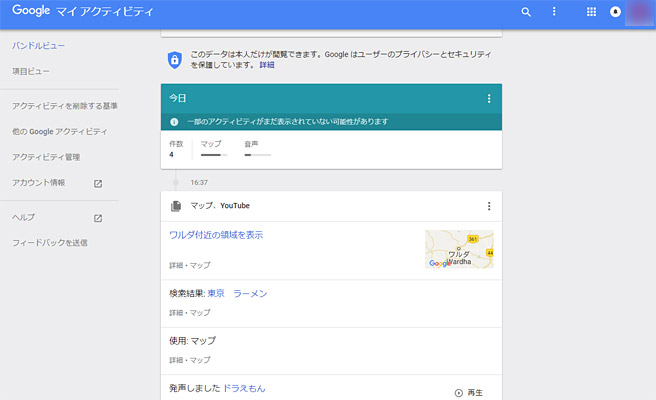
保存された履歴(アクティビティ)の削除
履歴の削除をするには、左メニューにある「アクティビティを削除する基準」をクリックします。
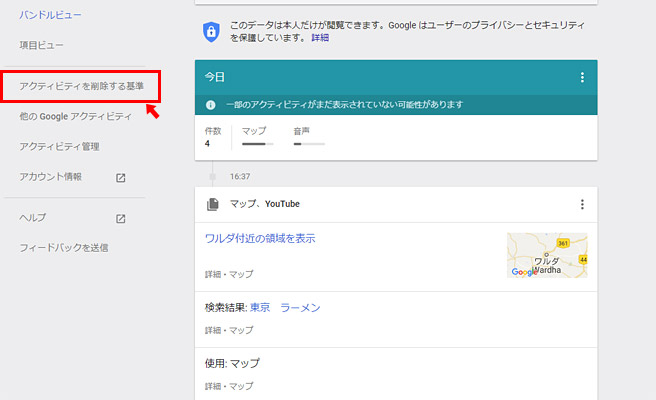
期間を「全期間」に変更して「すべてのサービス」になっていることを確認したら「削除」をクリックします。
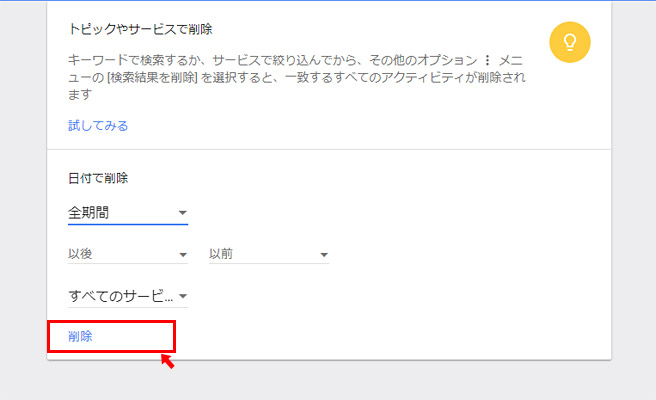
これで、サーバーに保存されている、すべての履歴(アクティビティ)は削除されました。
履歴(アクティビティ)を保存しないように設定の変更
次に、履歴(アクティビティ)を保存しないように設定を変更します。
左メニューの「アクティビティ管理」をクリックします。
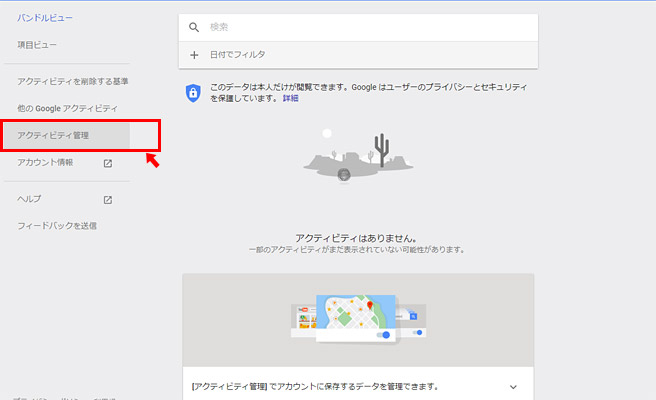
すると、アクティビティ毎の設定が表示されます。
サーバーに保存される履歴(アクティビティ)は、以下のようなものになります。
・ウェブとアプリのアクティビティ
アプリやブラウザでの検索アクティビティを保存すると、検索、マップ、Now などの Google サービスで検索時間が短縮され、カスタマイズされた情報が提供されるようになります。
・ロケーション履歴
地図の検索、通勤時のルートなどで提供する情報の改善を目的として、ログイン状態の端末を持って訪れた場所を記録した非公開の地図が作成されます。
・端末情報
連絡先、カレンダー、アプリなどの端末のデータを保存して、Google 全体での利便性を高めます。
・音声アクティビティ
音声入力をアカウントに保存して、ユーザーの声の認識精度や音声認識機能の改善に役立てます(「OK Google」と発声して音声検索する場合など)。
・YouTube の検索履歴
今後の検索時間を短縮し、表示するおすすめの精度を向上させるために、YouTube での検索内容を保存します。
・YouTube の再生履歴
YouTube で最近再生した動画が探しやすくなるほか、表示されるおすすめの精度が向上します。
各アクティビティで、履歴を残したくないものを「オフ」にします。
以下のキャプチャは「オン」の状態です。アクティビティを「オフ」にするとグレー表示になります。
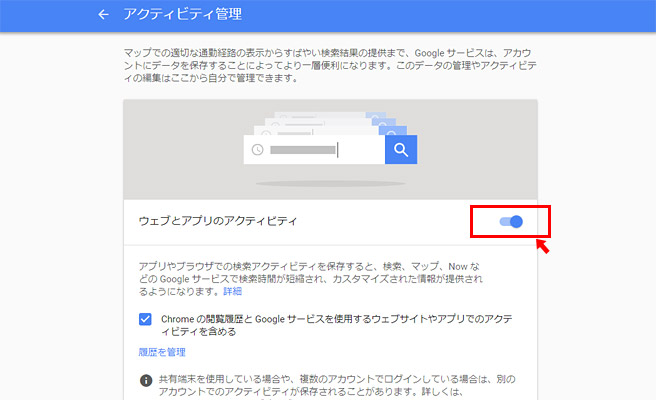
これで、履歴(アクティビティ)は、サーバーに保存されないようになりました。
まとめ
これとは別に、Google側で取得しているデータはあるかとは思いますが、ユーザー側で管理・閲覧できる部分の情報は削除できました。そして、履歴も保存されないので、万が一、Googleアカウントが漏洩して、アクティビティを見られてしまった場合でも安心ですね。
ただ、基本的には「マイ アクティビティ」をオンにしておくことで、自分に合った情報が表示されるようになったり、検索の精度が向上されたり、利便性が向上する仕組みとなっています。それらを有効に活用したい場合には、変更せずにオンのままにしておきましょう。